SharePoint 2013 文档库和列表设置
5.00/5 (1投票)
本文讨论 SharePoint 2013 文档库和列表设置。
引言
在本文中,我们将了解新的 SharePoint 2013 网站中文档库和列表中所有可用的设置。

让我们逐一了解它们。
列表名称、描述和导航
在这里,您可以提供名称、列表或文档库的简短描述以及将列表或文档库添加到快速启动栏的选择。
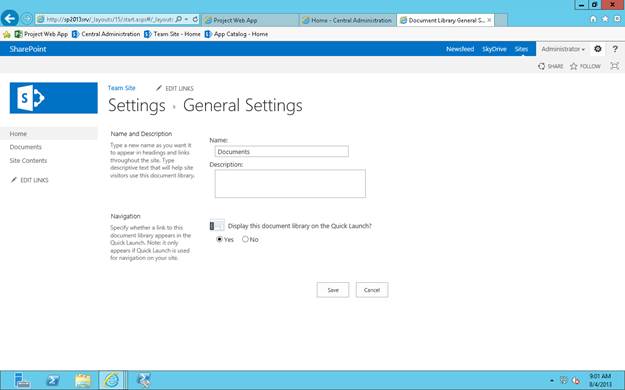
版本控制设置
启用版本控制设置可以帮助您查看文档或列表项的历史记录。
我们有以下选项:
- 需要对已提交项进行内容审批:如果您选择“是”,则上传项目或文档库后,只有在批准后才能在列表或库中查看。
- 每次编辑此文档库中的文件时创建一个版本:您可以根据需要以整数或小数的形式启用版本。
- 草稿项目安全性:如果项目未发布或正在等待审批,您可以从以下选项中选择谁可以查看它。
- 需要签出:如果您希望文档在一人编辑时被签出,以便其他人不会在同一时间编辑它,则可以选择“是”。
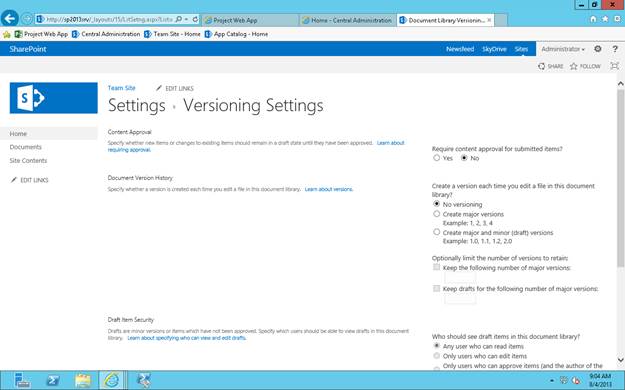

高级设置
高级设置提供了许多修改内容类型的选项。
- 允许管理内容类型:如果您选择“是”,您可以查看和修改库或列表正在使用的内容类型。
- 文档模板:您可以提供此模板的位置,以使用此模板作为默认模板来创建其他文档库和列表。
- 在浏览器中打开文档:顾名思义,您可以启用是否要在浏览器或客户端应用程序中打开文档。
- 自定义发送到目标:您可以指定此库或列表应引用的名称和 URL。
- 文件夹:您可以允许用户在文档库或列表中创建文件夹。
- 搜索:您可以启用或禁用文档库及其内容的搜索选项。
- 重新索引文档库:点击下一次抓取,您可以重新索引内容。
- 网站资源库:如果有人上传图像或 Wiki 页面,您可以启用此功能,以便将图像和页面都保存到网站资源中。
- 快速编辑:如果您启用快速编辑,它可以帮助您批量编辑文档库。
- 对话框:当您打开新建、编辑或查看窗体时,如果您希望它们在单独的对话框中显示,可以选择“是”。



验证设置
如果您希望用户对每次提交的文档或项目进行特定类型的验证,可以使用验证设置。
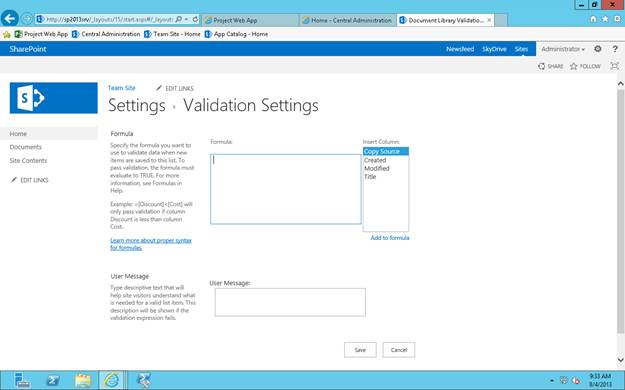
更改默认列值
您可以设置一些列始终具有默认值,例如“0”或“True”等。
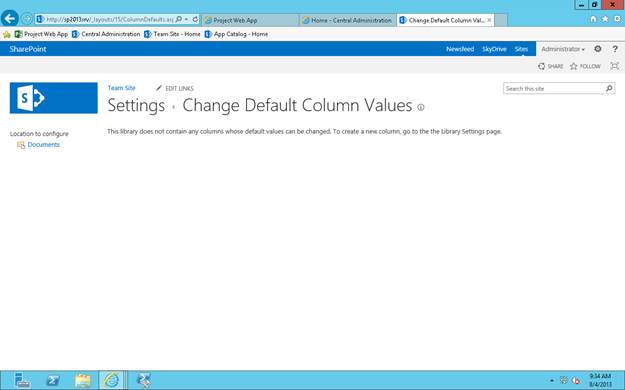
评分设置
您可以启用文档或列表项的星级和点赞形式的评分。
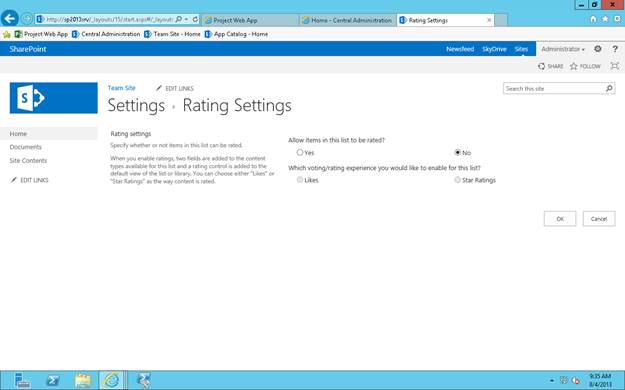
目标受众设置
启用此选项后,它将创建一个新列,您可以在其中输入权限级别,内容查询 Web 部件将从该列获取值并相应地显示数据。
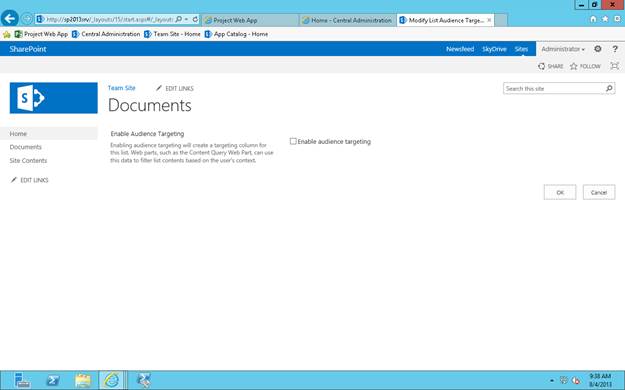
窗体设置
这些设置主要用于配置 InfoPath 表单,我们将在以后的文章中详细介绍。
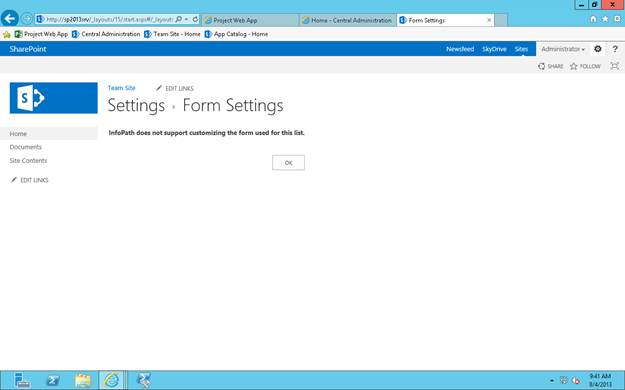
删除此文档库
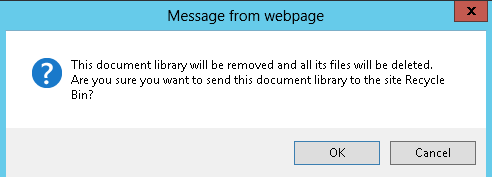
将文档库另存为模板
您可以将库或列表另存为模板,该模板可以使用相同的字段、相同的内容类型,如果您包含内容,也可以添加到模板中。
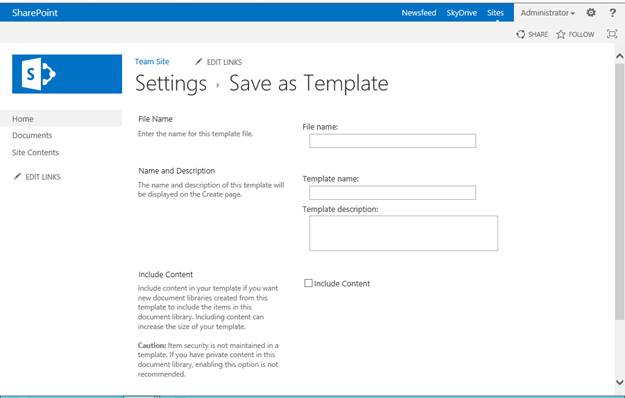
此文档库的权限
如果您不想从网站继承权限,并想为列表和库提供唯一的权限,您可以为此文档库提供权限。
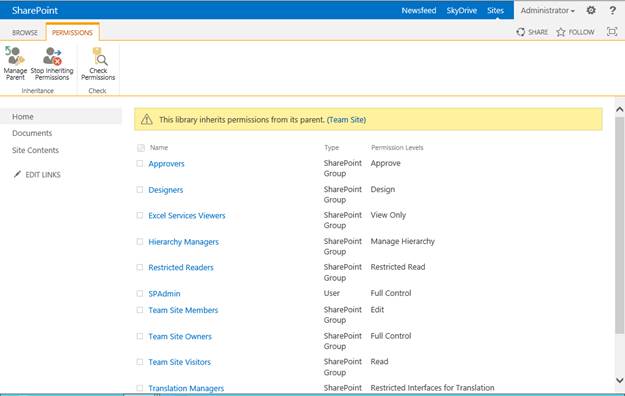
管理没有签入版本的文档
有些文件被其他用户签出,作为管理员或所有者,您可以获取这些文件的拥有权并签入文档。

工作流设置
在这里,您可以查看通过 UI、SharePoint Designer 和其他第三方产品(例如 Nintex)创建的所有工作流。
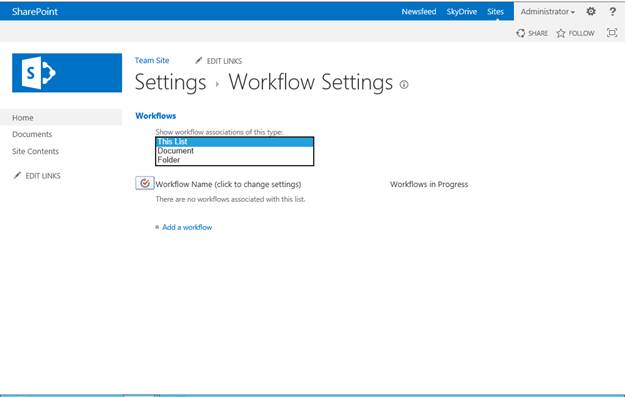
信息管理策略设置
默认情况下,文档库和列表将具有默认内容类型,例如对于文档库,文档将是内容类型,对于自定义列表,项目将是内容类型,因此可以在此策略设置中更改。

企业元数据和关键字设置
这里我们有两种类型的设置。
- 添加企业关键字:启用此功能将在库和列表中添加一列,用户可以在其中定义其文档和项目的关键字以进行搜索。
- 元数据发布:您可以为项目和文档添加标签,在您的个人资料中用作社交标签。
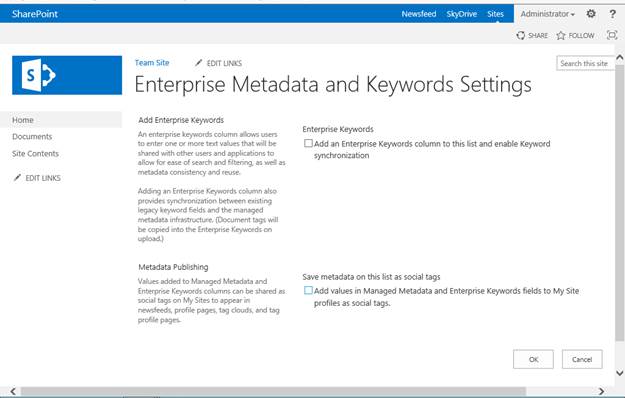
生成文件计划报告
如果您生成文件计划报告,它将生成包含以下所有详细信息的报告
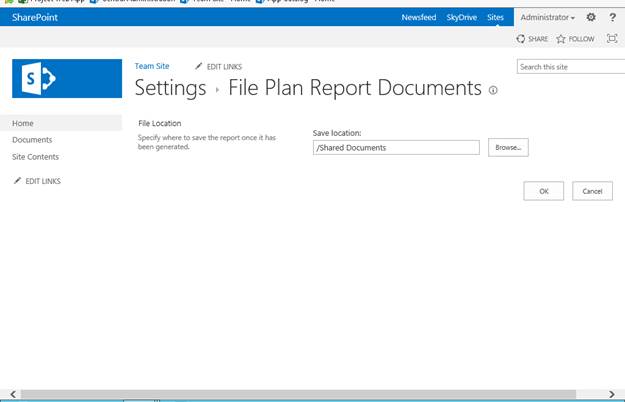


Columns
然后,我们有列,您可以创建、添加、修改、排序或索引列。
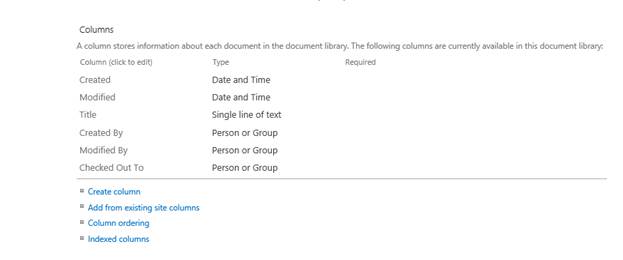
创建列
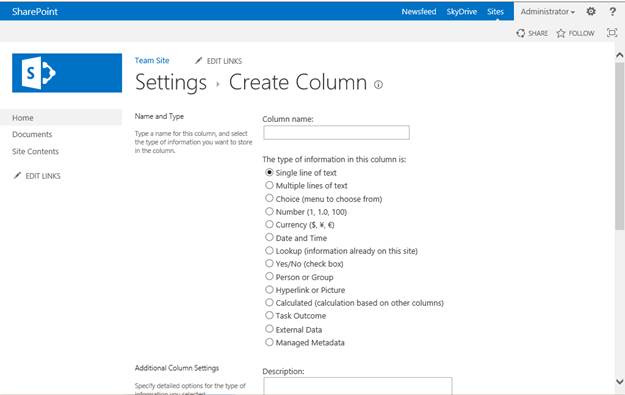

列排序
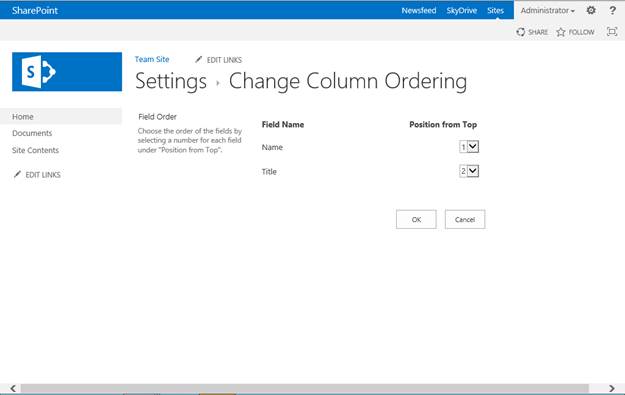
已索引列
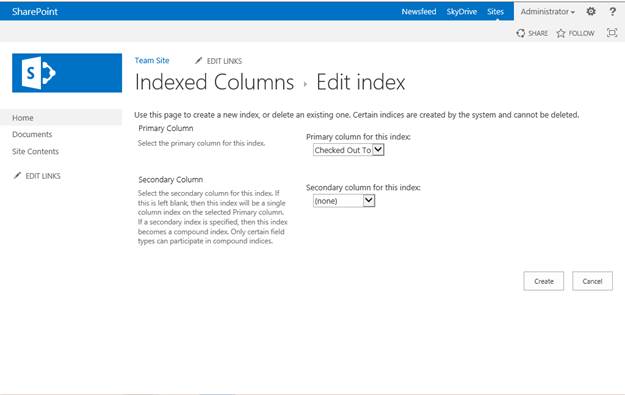
视图
最后也是最重要的一点,我们可以根据需要创建任意数量的视图。
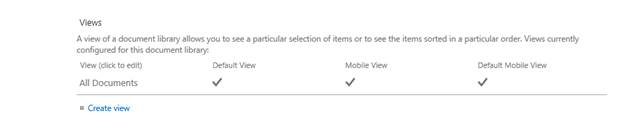

这些是不同的视图,我将在我的下一篇文章中详细讨论。
本文现在将成为我定义所有不同类型文档库和列表的基础,因为设置在整个过程中基本相同。
让我们享受 SharePoint 的乐趣吧。
